Thông thường để xem đươc địa chỉ IP của một máy tính thì bạn phải trực tiếp điều khiển máy tính đó hoặc thông qua một phần mềm điều khiển máy tính từ xa thì mới có thể xem được.
Tuy nhiên, có một thủ thuật đơn giản sẽ giúp bạn xem địa chỉ IP của tất cả các máy tính khác trong cùng một mạng Lan cực kỳ dễ dàng mà không mất thời gian đi lại và đương nhiên là nó sẽ giúp bạn kiểm soát được các máy tính con dễ dàng hơn.
Vâng ! rất đơn giản thôi, trong bài viết này mình sẽ hướng dẫn chi tiết cho các bạn thực hiện việc xem địa chỉ IP máy tính khác thông qua mạng LAN.
I. Làm thế nào để xem địa chỉ IP máy tính khác trong cùng mạng Lan ?
Có 2 cách để làm điều này, bạn có thể làm theo cách nào cũng được.
#1. Áp dụng trên Windows 7
+ Bước 1: Chọn kiểu mạng kết nối là Home Network
Thực hiện:
Nhấn chuột phải vào biểu tượng mạng => chọn Open Network and Sharing Center
(Hoặc là bạn có thể vào bằng cách mở
Control Panel=> chọnNetwork and Internet=> tiếp tục chọnNetwork and Sharing Center).
Giờ thì bạn hãy đổi sang kiểu kết nối là Home network như hình bên dưới.
NOTE:
Bài trước mình đã hướng dẫn về việc chuyển đổi qua lại giữa các kiểu kết nối Internet Home Network, Work Network và Public Network rất dễ dàng rồi.
Bạn có thể đọc lại tại đây nhé: Sự khác nhau giữa Public Network và Private Network?
+ Bước 2: Nhấn vào See full map để xem
Sau khi bạn đã chọn xong kiểu kết nối là Home network thì bạn hãy nhấn vào See full map.
Tại đây máy tính sẽ hiển thị mô hình mạng internet mà bạn đang sử dụng cho máy tính và tất nhiên là tất cảc các máy tính trong cùng mạng Lan cũng sẽ được liệt kê tại đây.
=> Muốn xem địa chỉ IP của máy tính nào thì bạn chỉ cần dê chuột vào máy tính đó thôi.
Tất cả các thông tin sẽ được liệt kê chi tiết tại đây, ngoài địa chỉ IP ra thì bạn còn có thể xem IPv6, địa chỉ MAC.. thông qua mạng LAN.
#2. Áp dụng cho mọi phiên bản Windows (XP/7/8/10/11)
Cách này chúng ta sẽ sử dụng công cụ arp (Address Resolution Protocol) kết hợp với ping trong cửa sổ dòng lệnh CMD (Command Prompt) hoặc Windows PowerShell.
Bước 1. Mở CMD với quyền Admin.
Nhấn Windows + S = > tìm kiếm với từ khóa CMD => rồi chạy với quyền Administrator.
Bước 2. Bây giờ chúng ta sẽ xem địa chỉ IP của máy tính của bạn bằng cách:
Gõ lệnh ipconfig và nhấn Enter. Tìm dòng IPv4 Address trong phần kết nối mạng LAN (Ethernet hoặc Wi-Fi) mà bạn đang sử dụng.
Dòng IPv4 Address chính là địa chỉ IP hiện tại của máy, ví dụ như của mình là 192.168.97.101
Nhưng ở đây bạn chỉ cần để ý đến 3 số đầu của dãy số mà thôi. Cụ thể là 192.168.97
Bước 3. Bây giờ bạn hãy sử dụng đoạn lệnh bên dưới để để ping các địa chỉ IP trong dải mạng của bạn:
FOR /L %i IN (1,1,254) DO @ping -n 1 -w 100 xxx.xxx.xxx.%i | findstr "Reply" && echo xxx.xxx.xxx.%i
Trong đó, bạn cần thay xxx.xxx.xxx bằng 3 phần đầu của địa chỉ IP của bạn.
Ví dụ trong trường hợp của mình lệnh đầy đủ sẽ là:
FOR /L %i IN (1,1,254) DO @ping -n 1 -w 100 192.168.97.%i | findstr "Reply" && echo 192.168.97.%i
Lệnh này sẽ ping từng địa chỉ IP trong dải mạng của bạn một lần (-n 1), với thời gian chờ tối đa là 100ms (-w 100).
Nếu ping thành công, lệnh sẽ hiển thị địa chỉ IP đó. Khi thực hiện xong thì lệnh sẽ tự dừng.
Bước 4. Bạn đợi cho quá trình ping hoàn tất, sau đó bạn sử dụng lệnh arp -a và nhấn Enter.
Bạn sẽ thấy một danh sách các địa chỉ IP và địa chỉ MAC tương ứng của các thiết bị trong mạng LAN.
Lưu ý là phương pháp này có thể không hiển thị tất cả các máy tính trong mạng nếu chúng không phản hồi lại yêu cầu ping. Đồng thời, tốc độ quét mạng cũng phụ thuộc vào kích thước dải mạng của bạn nhé.
Hiện tại mình đã mở cửa Blog Chia Sẻ Kiến Thức Store ! – bán phần mềm trả phí với mức giá siêu rẻ – chỉ từ 180.000đ (bản quyền vĩnh viễn Windows 10/11, Office 365, 2021, 2016… và nhiều phần mềm bản quyền khác). Bảo hành full thời gian sử dụng nhé !
II. Lời kết
Okay ! Đây là một thủ thuật nhỏ nhưng nó cực kỳ hữu ích đối với các bạn đang làm và sắp làm kỹ thuật máy tính, quản trị mạng máy tính…
Còn các bạn thắc mắc là tìm địa chỉ IP của máy tính khác để làm gì thì câu trả lời sẽ có khi bạn học về IT, nó sẽ làm được rất nhiều việc đó 😀
Hi vọng bài viết sẽ hữu ích với bạn, chúc các bạn thành công !
Kiên Nguyễn – Blogchiasekienthuc.com
 Blog Chia Sẻ Kiến Thức Máy tính – Công nghệ & Cuộc sống
Blog Chia Sẻ Kiến Thức Máy tính – Công nghệ & Cuộc sống

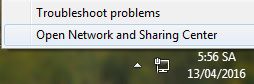
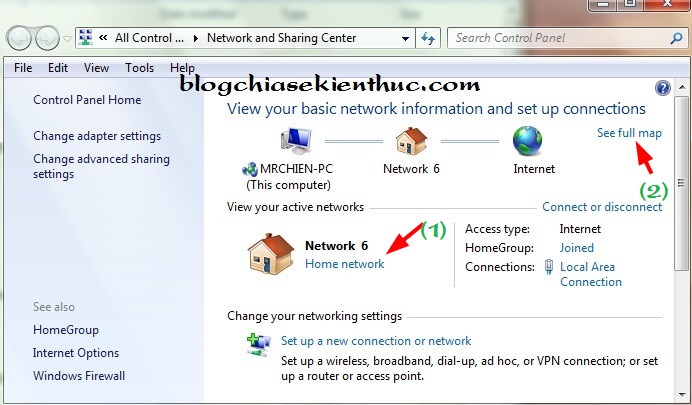

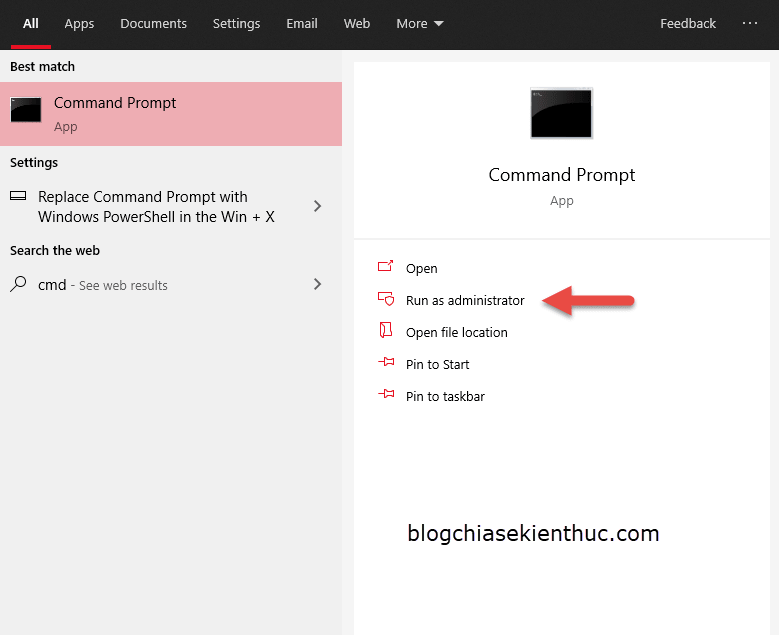
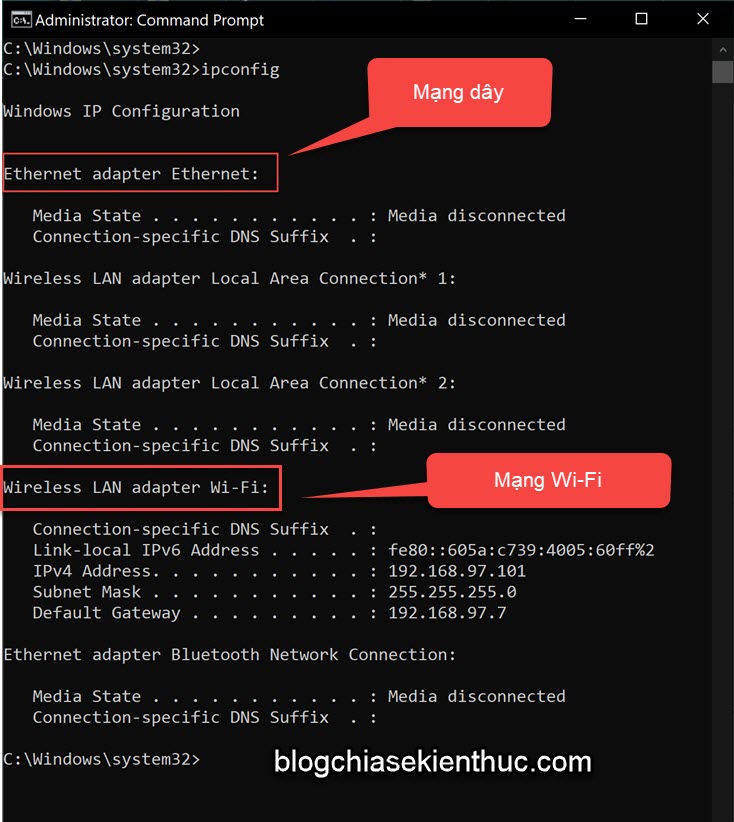
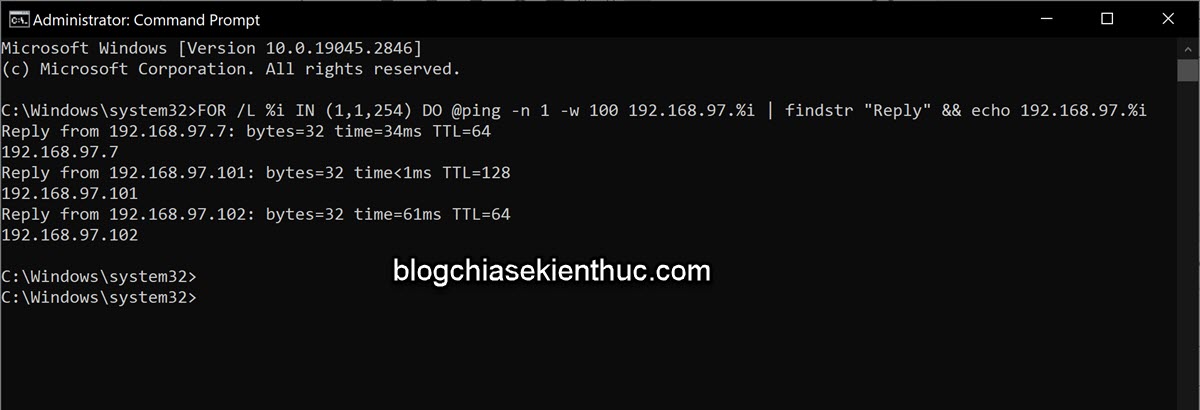
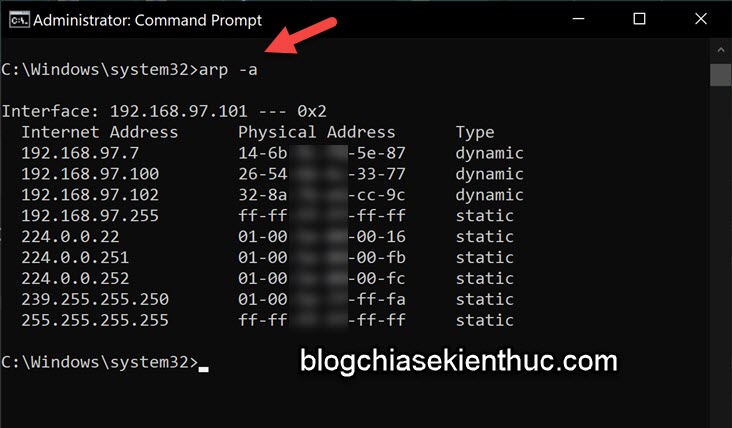

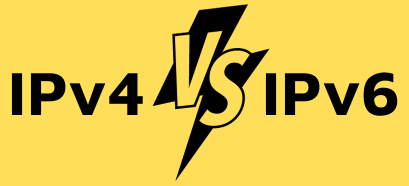
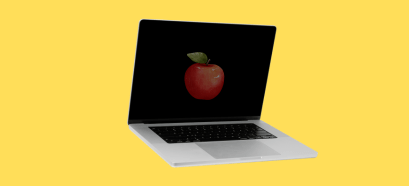





ad cho hỏi nếu muốn xem 1 địa chỉ ip của máy tính khác không phải mạng Lan thì làm thế nào? Chẳng hạn như khi mình muốn biết ip của máy nào đang truy cập vào web mình? và dựa vào ip đó để biết được nó ở tỉnh nào? nước nào?
Cái này nếu như bạn đang sử dụng VPS thì có thể sử dụng lệnh để kiểm tra xem có những IP nào đang truy cập vào web của bạn. Còn muốn biết nó đang ở tỉnh nào thì mình cũng chưa thử. Để hôm nào nghiên cứu vụ này xem sao 😀
Anh kiên ơi cho em hỏi xem ip như trên ở win 10 Pro nó như nào ạ , em mở ra nó kg như hình anh hướng dẫn .
Bạn muốn xem ip máy tính của bạn hay các máy tính khác trong mạng LAN ?
Tất cả anh à như trong hình trên ý anh . em cảm ơn anh trước vì website của anh quá hữu ích ,em học hỏi được rất nhiều thứ .
Trước tiên bạn cần phải đảm bảo rằng tất cả các máy tính phải cùng có 1 lớp địa chỉ IP, ví dụ như
192.168.1.xxx nhé. Và bạn thử kiểm tra lại xem tất cả các máy đã chuyển vềHome networkchưa nhéHi anh e gửi quá nhiều mail bây giờ e gửi nó báo mail lỗi không à giờ sao chỉnh để không báo lỗi nữa vậy anh. Thanks
Bạn gửi bao nhiêu email một ngày mà nó báo lỗi vậy ? Bạn chụp hình thông báo lỗi mình xem qua chút nhé.
Mình đã thử nhưng sao vẫn không xem được bạn ơi